iOS cihazlar kullanıcılara yedekleme özelliği sunar. Ve neredeyse tüm kullanıcılar, iOS cihazındaki bazı önemli verileri ve dosyaları yedeklemek için iCloud'u kullanmayı seçiyor. Ancak bazı kullanıcılar, son yedeklemenin tamamlanamayacağını söyleyen bir hatayla karşılaştıklarından şikayet ederler. Bazılarının böyle bir hatayı nasıl düzelteceği hakkında hiçbir fikri yoktur. Son yedeklemeyi düzeltmek için kullanabileceğiniz olası yollar vardır. iPhone'unuzu yedekleyinve bu makalede, bazılarını sizin için listeleyeceğiz. Sadece okumaya devam edin ve bu yöntemleri alın.
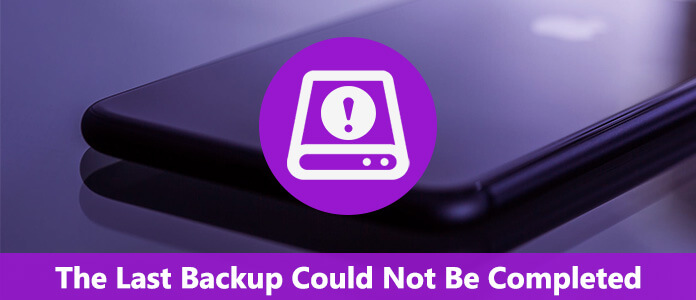
Hepimizin bildiği gibi, iCloud, iPhone, iPad veya diğer iOS cihazlarında önemli bir şeyi saklamanın ve yedeklemenin harika bir yoludur. Ancak bazen cihazınızı iCloud ile yedeklemek istediğinizde bazı hatalar alabilirsiniz. Son yedekleme tamamlanamadı, yedekleme işlemini kesintiye uğratabilecek yaygın hatalardan biridir. Bu hata Apple topluluğu tarafından biraz belirsizdir, ancak farklı bir ana bilgisayardan oluşturulabilir. Belki de iOS sürümünüzden veya bazı ağ ayarlarından, hesaptaki kimlik bilgilerini değiştirmiş olabilir. Nedeni ne olursa olsun, bu hata şimdi yapmak istediğiniz tüm iOS cihazlarında mevcut iCloud ile verilerinizi yedekleyin. Bu sorunun nasıl çözüleceğine gelince, sonraki 4 yolu takip edebilirsiniz.
İPhone yedekleme işlemi sırasında son yedekleme tamamlanamadığında, belki iCloud'unuzdan çıkış yapmayı deneyebilirsiniz. Bildiğiniz gibi, bazen yeniden başlatmak birçok sorunu çözmenize yardımcı olabilir. Bu durumda, iCloud hesabınızı kapatmak, yedekleme aşamasını sıfırlamanıza ve bu hatayı düzeltmenize yardımcı olabilir. İCloud'unuzdan çıkış yapmak için, Ayarlar'a gidin ve iCloud'a dokunun. Ardından bu sayfanın altına inin ve Oturumu Kapat seçeneğini görebilirsiniz. Sadece üzerine dokunun ve seçiminizi onaylayın. Başarılı bir şekilde çıkış yaptıktan sonra tekrar oturum açmanız ve iCloud'u kurmanız gerekir.
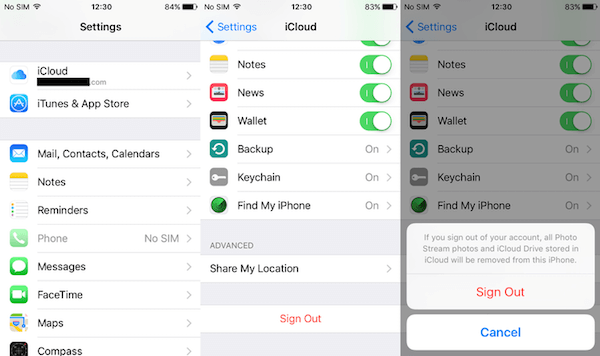
iCloud cihazda birden fazla yedekleme yapabilir, bu nedenle eski bir yedeği silmek ve iOS cihazınızı yenisini yapmaya zorlamak da son yedeklemeyi çözememenize yardımcı olabilir. Bunu yapmak için, önce iOS cihazınızda Ayarlar'ı açmanız gerekir. Ardından iCloud'u seçin ve Depolama'ya dokunun. Ardından, Yedeklemeler bölümünün altındaki cihazınızın adına dokunmanız gerekir. Ve şimdi yedeklemeyi istediğiniz gibi silebilirsiniz.
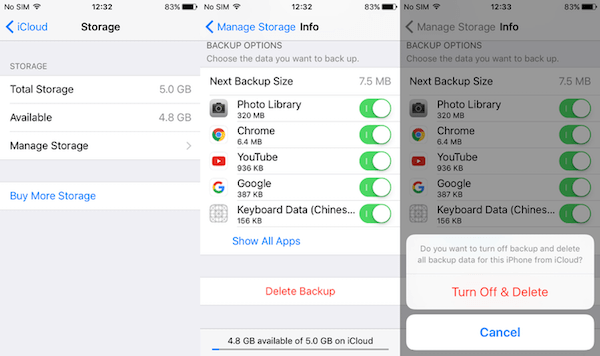
Yukarıdaki iki yöntem, son yedeklemenin tamamlanamamasına yardımcı olamazsa, ağ ayarlarınızı sıfırlamayı deneyebilirsiniz. Bu yöntemi denemeden önce, bunun tüm ağ ayarlarını varsayılan ayarlara sıfırlayacağını ve Wi-Fi ve şifresinin de kaldırılacağını bilmeniz gerekir. Bu da iCloud ayarlarınızı sıfırlayacaktır, yani son yedeklemenin umarım tamamlanamayacağını düzeltirsiniz. Bunu yapmak için, önce Ayarlar'a gidin ve ardından Genel'e dokunun. Sıfırla'yı bulun ve ardından Ağ Ayarları Sıfırlama. Seçiminizi onayladıktan sonra, ağ ayarlarını yapmanız ve iOS cihazınızı tekrar yedeklemeyi denemeniz gerekir.
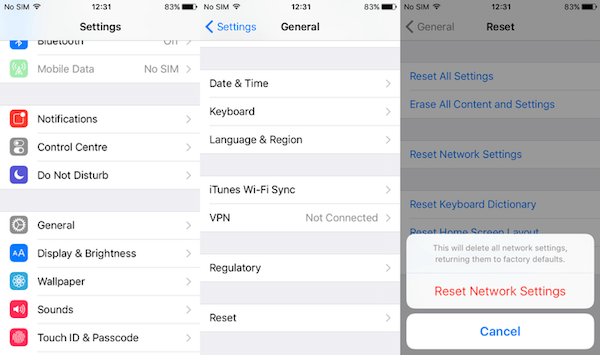
Son yedekleme tamamlanamadı sorunuyla karşı karşıya olduğunuzda, iOS cihazınızı ile yedeklemeyi seçebilirsiniz. Aiseesoft iOS Veri Yedekleme ve Geri Yükleme. İPhone veya diğer iOS cihazlarını yedeklemek veya geri yüklemek için en iyi seçimdir. Bununla birlikte, iOS verilerinizi kolay ve güvenli bir şekilde yedekleyebilirsiniz. Ayrıca, aşağıdakilerde daha fazla özellik öğrenebilirsiniz.
İşte iOS verilerinizi yedeklemek için bu yazılıma kullanabileceğiniz ayrıntılı adımlar.
1. AdımAiseesoft iOS Veri Yedekleme ve Geri Yükleme'yi indirin
Öncelikle, bilgisayarınıza Aiseesoft iOS Veri Yedekleme ve Geri Yükleme'yi indirin. Kurulumu bitirdikten sonra, bu yedekleme yazılımını bilgisayarınızda başlatabilirsiniz.
2. AdımİPhone'u PC'ye bağlayın
Ana arayüzü gördüğünüzde, Diğer araçlara tıklamanız ve iOS Veri Yedekleme ve Geri Yükleme'yi seçmeniz gerekir. iPhone'unuzu bir USB kablosuyla bilgisayara bağlamayı unutmayın.

3. AdımVerileri yedekle
Şimdi iOS Veri Yedekleme'yi tıklayın ve ardından "Standart yedekleme" veya "Şifreli yedekleme" yi seçin. Ardından, yedeklemek ve iPhone'unuzu yedeklemeye başlamak istediğiniz dosya ve verileri seçebilirsiniz.

4. AdımVerileri görüntüleme ve geri yükleme
Yedekledikten sonra, iOS Verilerini Geri Yükle'yi tıklayın ve ardından şimdi yaptığınız yedeklemeyi seçin. Kişi yedeklemesini görüntülemek için Şimdi Görüntüle'yi seçebilirsiniz. Ayrıca, verileri işaretleyebilir ve Cihaza Geri Yükle veya PC'ye Geri Yükle'yi tıklayarak geri yüklemeyi seçebilirsiniz.

Bu makale son yedekleme tamamlanamadı hatasının nasıl düzeltileceğini bilmeyenler için yazılmıştır. Bu yazıda, bu hataya neden olan nedenleri ve bu sorunu çözmenize yardımcı olacak bazı yararlı yöntemleri tanıtıyoruz. Ayrıca size önerdiğimiz yazılım ile iOS cihazınızı kolayca yedekleyebilirsiniz. Umarım faydalı bir şeyler kazanabilirsiniz.